谷歌浏览器有哪些实用功能?如何高效使用?
谷歌浏览器(Google Chrome)作为全球最受欢迎的浏览器之一,其丰富的功能和高效的性能深受用户喜爱。掌握其众多实用功能,不仅能提升浏览体验,还能大幅提高工作效率。以下是一些谷歌浏览器的实用功能及高效使用方法。
1. 标签管理
谷歌浏览器支持多标签页浏览,用户可以同时打开多个网页,并通过标签页进行快速切换。利用“标签群组”功能,可以将相关标签页归类到一个群组中,方便管理。点击标签页右侧的“新建群组”按钮,即可创建群组并命名,拖动标签页到群组中即可归类。
2. 快速搜索
在地址栏直接输入关键词即可进行快速搜索,无需打开搜索引擎页面。此外,选中网页上的文本后右键点击选择“使用Google搜索”,可直接对选中内容进行搜索,省时省力。
3. 扩展程序
谷歌浏览器拥有丰富的扩展程序库,通过安装扩展程序可以增加浏览器功能。例如,安装“广告拦截器”可以屏蔽网页广告,安装“密码管理器”可以安全存储和管理密码。访问Chrome网上应用店,搜索所需扩展程序即可安装。
4. 快速访问
在浏览器新标签页中,可以添加常用网站的快捷方式。只需将网站拖动到新标签页的快捷方式区域,即可实现一键访问。此外,利用书签功能,可以将常用网页保存为书签,方便日后查找。
5. 隐身模式
开启隐身模式可以防止浏览器记录浏览历史和Cookie,保护隐私。点击浏览器右上角的“更多”按钮,选择“新建隐身窗口”即可进入隐身模式。
6. 同步功能
谷歌浏览器支持多设备同步,登录Google账户后,书签、历史记录、密码等数据可以在不同设备间同步。在设置中开启同步功能,即可实现数据无缝衔接。
7. 任务管理器
按下Shift + Esc键可以打开浏览器的任务管理器,查看当前运行的各个标签页和扩展程序的资源占用情况。通过任务管理器可以关闭卡顿或占用资源过多的标签页,提升浏览器运行效率。
8. 快捷键
熟练使用快捷键可以大幅提高操作效率。例如,Ctrl + T新建标签页,Ctrl + W关闭当前标签页,Ctrl + Shift + T恢复关闭的标签页,Ctrl + D添加书签等。
9. 截图工具
谷歌浏览器内置截图工具,点击右上角的“更多”按钮,选择“更多工具”中的“截图”即可进行截图。截图后可以进行编辑和保存,方便快捷。
10. 朗读功能
选中网页上的文本后右键点击选择“朗读”,浏览器会自动朗读选中内容,适合不方便阅读时使用。
通过合理利用这些实用功能,谷歌浏览器不仅能满足日常浏览需求,还能成为提升工作效率的得力助手。掌握这些技巧,让浏览体验更上一层楼。
更多文章
-
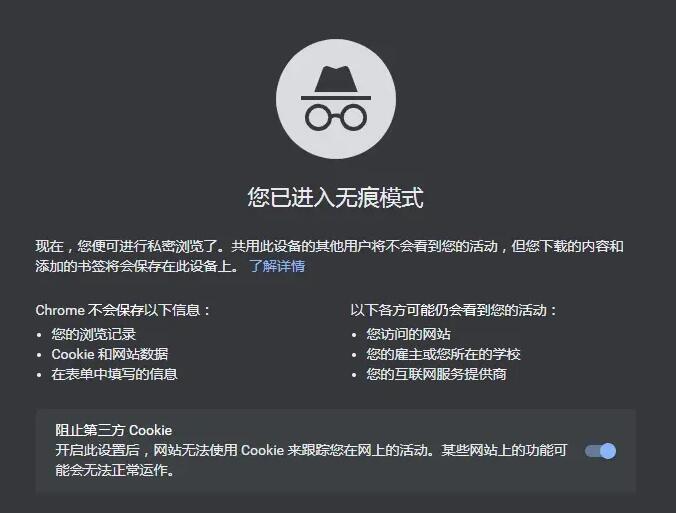
哪里能找到谷歌Chrome浏览器的官方下载链接?
在互联网时代,浏览器是我们探索网络世界的重要工具。谷歌Chrome浏览器凭借其快速、简洁、安全的特点,赢得了全球用户的青睐。那么,如何找到谷歌Chrome浏览器....
-
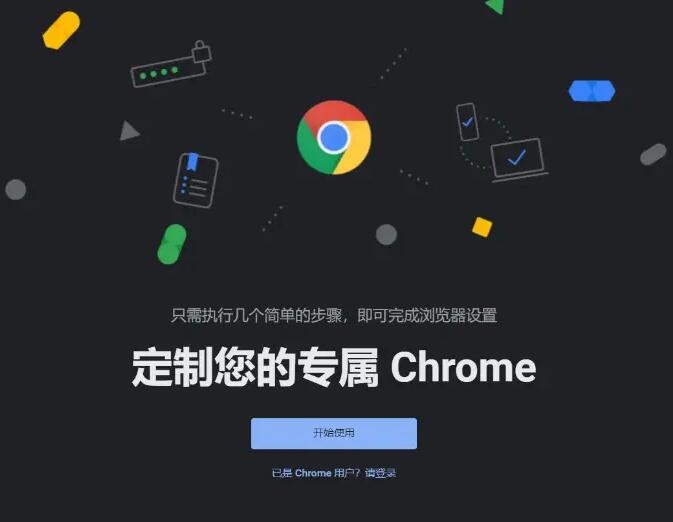
在这个信息爆炸的时代,如何有效地获取和利用信息成为了一个关键的问题。信息素养,即个体在信息社会中有效识别、获取、评价和利用信息的能力,正逐渐成为现代社会公民必备....
-

如何下载Chrome浏览器官方正版?求详细步骤和安全链接!
在当今互联网时代,浏览器是我们日常工作和生活中不可或缺的工具。Google Chrome浏览器因其快速、简洁和强大的功能而广受欢迎。为了确保您能够下载到官方正版....
-
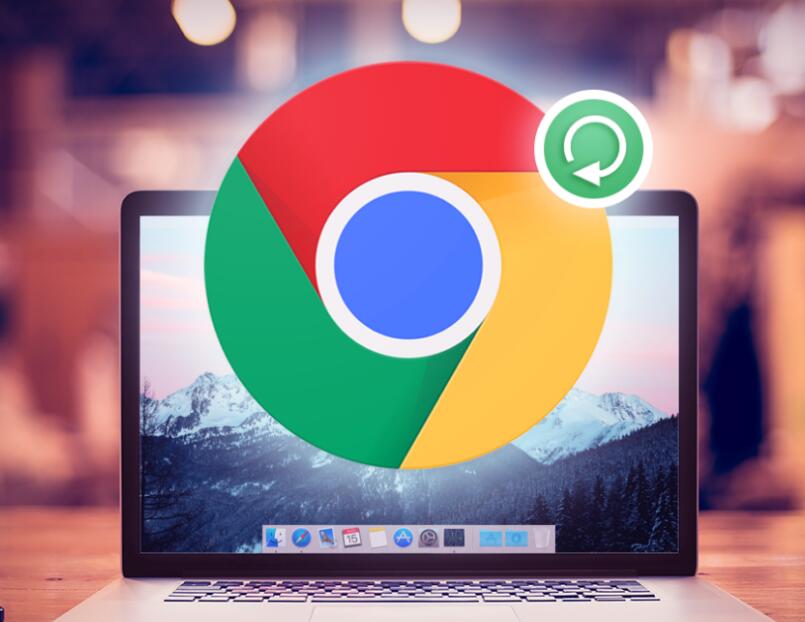
请问安卓手机怎么下载谷歌Chrome浏览器?
在当前移动互联网时代,浏览器作为我们日常上网的重要工具,其选择尤为重要。谷歌Chrome浏览器凭借其快速、简洁以及强大的同步功能,受到许多用户的青睐。但对于安卓....
-

哪里可以官方免费下载Google Chrome浏览器?
Google Chrome浏览器因其快速、安全、简洁的特性,受到了全球用户的广泛欢迎。对于许多用户而言,如何找到一个官方且免费的下载渠道是非常重要的。本文将为您....
